適用対象:
- サーバーのMicrosoft Defender for Endpoint
- サーバープラン 1 またはプラン 2 のMicrosoft Defender
- Microsoft Defender ウイルス対策
プラットフォーム
- Windows
- Windows Server
Microsoft Defender ATP を試してみたいですか? 無料試用版にサインアップしてください。
EndPoint 向け Microsoft Defender は、エンタープライズネットワークによる高度な脅威の防止、検出、調査、および応答を支援するために設計されたエンタープライズエンドポイントセキュリティプラットフォームです。
ヒント
Microsoft Defender for Endpoint は、Defender for Endpoint プラン 1 とプラン 2 の 2 つのプランで利用できます。 プラン 2 で新しい Microsoft Defender 脆弱性の管理アドオンが利用可能になりました。
パイロット環境の設定
このセクションでは、パイロット UAT/テスト/QA 環境を設定するプロセスについて説明します。
注:
セキュリティ インテリジェンス更新プログラム (SIU) は、定義更新プログラムと同じ署名更新プログラムと同じです。
10 から 500 個の Windows および/または Windows Server システムでは、すべてのシステムの総数に応じて異なります。
注:
Citrix 環境がある場合は、少なくとも 1 つの Citrix VM (非永続的) または (永続的) を含めます。
[System Center Configuration Manager>自動展開規則ウィザードの作成>全般] ページの [この自動展開規則の設定を指定する] で、次の設定を行います。
で: 変える: 名前 デプロイ 規則の名前を入力します。 たとえば、「MDE-MDAV_Security_Intelligence_Update_Pilot」と入力します。 説明 パイロットの簡単な説明を入力する Template [SCEP と Windows Defender ウイルス対策 Updates] を選択します コレクション 「Windows_Security_Intelligence_Pilot」と入力します ルールが実行され、新しい更新プログラムが見つかるたびに。 [新しいソフトウェア更新プログラム グループの作成] を選択します ルールが実行され、新しい更新プログラムが見つかるたびに [このルールの実行後にデプロイを有効にする] を選択します [次へ] を選択します。 [ 展開設定] ページの [ この自動展開規則の設定を指定する] で、次の操作を行います。
で: 変える: デプロイの種類 [必須] を選択します 詳細レベル [エラー メッセージのみ] を選択します 一部のソフトウェア更新プログラムには、ライセンス契約が含まれます [ この規則で検出されたすべてのソフトウェア更新プログラムを自動的に展開する] を選択し、ライセンス契約を承認します。 [次へ] を選択します。 [ソフトウェア Updates] ページの [プロパティ フィルターと検索条件の選択] で、次の設定を行います。
で: 変える: プロパティ フィルター [アーティクル ID] と [リリース日] または [変更日] を選択します 検索条件 次のように入力します。
アーティクル ID = 2267602
リリース日または改訂日 = 過去 1 か月
製品 = Windows Defender
置き換えられます = いいえ
更新プログラムの分類 = "重要なUpdates" または "定義Updates"これらの設定を次の図に示します。
ヒント
[プレビュー] をクリックして、"Windows Defender ウイルス対策用セキュリティ インテリジェンス更新プログラム" が一覧表示されていることを確認します。 KB2267602が表示されます。
注:
リリース日または改訂日: 過去 1 か月 - WSUS/SUP が正常な場合は、これを "過去 1 週間" に設定できます。
製品: "Windows Defender" - ウイルス対策がMicrosoft Defenderされているオペレーティング システムのみを対象とするため、"System Center Endpoint Protection" を削除しています。
更新プログラムの分類: "重要なUpdates" と "定義Updates"
[次へ] を選択します。 [ 評価スケジュール ] ページの [ このルールの定期的なスケジュールを指定する] で、[ スケジュールに従ってルールを実行する] を選択し、[ カスタマイズ] を選択します。
[ デプロイ スケジュール ] ページの [ このデプロイのスケジュールの詳細を構成する] で、次の操作を行います。
で: 変える: 評価をスケジュールします>に基づく時間 UTC を選択する ソフトウェアの使用可能時間 できるだけ早く選択する インストールの期限 できるだけ早く選択する [次へ] を選択します。 [ ユーザー エクスペリエンス ] ページの [ このデプロイのユーザー エクスペリエンスを指定する] で、次の項目が選択されていることを確認します。
で: 変える: ユーザー ビジュアル エクスペリエンス>ユーザー通知 [ソフトウェア センターとすべての通知で非表示] を選択します 期限の動作 [ソフトウェア更新プログラムのインストール] を選択します デバイス再起動の動作 サーバーの選択 Windows Embedded デバイスの書き込みフィルター処理 [ 期限またはメンテナンス期間中に変更をコミットする] を選択します (再起動が必要) [次へ] を選択します。 [アラート] ページ の [ この展開のソフトウェア更新プログラムアラート オプションを指定する] で、[ このルールが失敗したときにアラートを生成する] を選択し、[ 次へ] を選択します。
最上位の [展開パッケージ] ページの [ この自動展開規則の展開パッケージの選択] で、[ 新しいデプロイ パッケージの作成] を選択し、次の操作を行います。
で: 変える: 名前 新しいデプロイ パッケージの名前を入力します。 たとえば、「MDE-MDAV セキュリティ インテリジェンス更新プログラム」と入力します。 説明 新しいデプロイ パッケージの簡単な説明を入力します パッケージ ソース (例): \server_name_folder path_ パッケージ ソースへのパスを入力します。 たとえば、「\sccm\deployment\MDE-MDAV_Security_Intelligence_Updates_Pilot」と入力します。
または、[ 参照 ] を選択して に移動し、[パッケージ ソース] を選択します。送信優先度: [高] を選択し、[バイナリ差分レプリケーションを有効にする] を選択します [次へ] を選択します。 [ 配布ポイント ] ページの [ コンテンツをホストする配布ポイントまたは配布ポイント グループを指定する] で、[ 追加 ] を選択し、配布ポイントまたは配布ポイント グループを指定します。
[次へ] を選択します。 [ 配布場所 ] ページの [ この自動展開規則のダウンロード場所を指定する] で、[ インターネットからソフトウェア更新プログラムをダウンロードする] を選択し、[ 次へ] を選択します。
[配布場所] ページの [製品の更新言語を指定する] の下の [製品] で、[Windows Update] を選択します。
[次へ] を選択します。 [ ダウンロード設定] ページの [ 低速サイト境界でのクライアントのソフトウェア更新プログラムのダウンロード動作を指定する] で、次を選択します。
で: 変える: 名前 [展開オプション] で、[配布ポイントからソフトウェア更新プログラムをダウンロードしてインストールする] を選択します 展開オプション サイトの既定の境界グループの配布ポイントから [ソフトウェア更新プログラムのダウンロードとインストール] を選択します 展開オプション 境界グループの設定で構成されている [オンプレミスのソースよりもクラウドベースのソースを優先する] を選択すると、Microsoft update が優先ソースになります。 [次へ] を選択します。 [ 概要 ] ページの [ 設定の確認] で、設定を確認します。 設定例を次の図に示します。
[次へ] を選択します。 プロセスが完了し、[ 完了] ページが開くまで待ちます。 [ 閉じる] を選択してプロセスを完了します。 自動展開ルールが保存され、次の図に示す場所から管理できます。
運用環境の設定
[System Center Configuration Manager >自動展開規則ウィザードの作成>全般] ページの [この自動展開規則の設定を指定する] で、次の設定を行います。
で: 変える: 名前 デプロイ 規則の名前を入力します。 たとえば、「MDE-MDAV_Security_Intelligence_Update_Production」と入力します。 説明 パイロットの簡単な説明を入力する Template [SCEP と Windows Defender ウイルス対策 Updates] を選択します コレクション 「Windows_Security_Intelligence_Production」と入力します ルールが実行され、新しい更新プログラムが見つかるたびに。 [既存のソフトウェア更新プログラム グループに追加する] を選択します ルールが実行され、新しい更新プログラムが見つかるたびに [このルールの実行後にデプロイを有効にする] を選択します [次へ] を選択します。 [ 展開設定] ページの [ この自動展開規則の設定を指定する] で、次の操作を行います。
で: 変える: デプロイの種類 [必須] を選択します 詳細レベル [エラー メッセージのみ] を選択します 一部のソフトウェア更新プログラムには、ライセンス契約が含まれます [ この規則で検出されたすべてのソフトウェア更新プログラムを自動的に展開する] を選択し、ライセンス契約を承認します。 [次へ] を選択します。 [ソフトウェア Updates] ページの [プロパティ フィルターと検索条件の選択] で、次のように入力します。
で: 変える: プロパティ フィルター [製品と更新プログラムの分類] を選択します 検索条件 次の製品と更新プログラムの分類を入力します。
アーティクル ID = 2267602
リリース日または改訂日 = 過去 1 か月
製品 = Windows Defender
置き換えられます = いいえ
更新プログラムの分類 = 重要なUpdates OR 定義Updatesヒント
[プレビュー] をクリックして、"Windows Defender ウイルス対策用セキュリティ インテリジェンス更新プログラム" が一覧表示されていることを確認します。 KB2267602が表示されます。
注:
リリース日または改訂日: 過去 1 か月 - WSUS/SUP が正常な場合は、これを [過去 1 週間] に設定できます。
製品: "Windows Defender" - ウイルス対策がMicrosoft Defenderされているオペレーティング システムのみを対象とするため、"System Center Endpoint Protection" を削除しています。
更新プログラムの分類: "重要なUpdates" と "定義Updates"
[次へ] を選択します。 [ 評価スケジュール ] ページの [ このルールの定期的なスケジュールを指定する] で、[ スケジュールに従ってルールを実行する] を選択し、[ カスタマイズ] を選択します。
[ デプロイ スケジュール ] ページの [**このデプロイのスケジュールの詳細を構成する] で、次の操作を行います。
で: 変える: 評価をスケジュールします>に基づく時間 UTC を選択する ソフトウェアの使用可能時間 できるだけ早く選択する インストールの期限 できるだけ早く選択する [次へ] を選択します。 [ ユーザー エクスペリエンス ] ページの [ このデプロイのユーザー エクスペリエンスを指定する] で、次の項目が選択されていることを確認します。
で: 変える: ユーザー ビジュアル エクスペリエンス>ユーザー通知 [ソフトウェア センターとすべての通知で非表示] を選択します 期限の動作 [ソフトウェア更新プログラムのインストール] を選択します デバイス再起動の動作 サーバーの選択 Windows Embedded デバイスの書き込みフィルター処理 [ 期限またはメンテナンス期間中に変更をコミットする] を選択します (再起動が必要) [次へ] を選択します。 [ アラート ] ページの [ この展開のソフトウェア更新プログラムアラート オプションの指定] で、[ このルールが失敗したときにアラートを生成する] を選択し、[ 参照] を選択し、移動して展開パッケージを選択し、[ 次へ] を選択します。
最上位の [展開パッケージ] ページの [ この自動展開規則の展開パッケージの選択] で、[ 展開パッケージの選択] を選択します。
[ ダウンロード場所] ページの [ この自動展開規則のダウンロード場所を指定する] で、[ インターネットからソフトウェア更新プログラムをダウンロードする] を選択し、[ 次へ] を選択します。
[ 言語の選択 ] ページの [ 製品の更新言語を指定する] の下の [ 製品] で、必要な製品と更新プログラムの言語を指定します。
[次へ] を選択します。 [ ダウンロード設定] ページの [ 低速サイト境界でのクライアントのソフトウェア更新プログラムのダウンロード動作を指定する] で、次を選択します。
で: 変える: 展開オプション [配布ポイントからソフトウェア更新プログラムをダウンロードしてインストールする] を選択し、インストールします 展開オプション 配布ポイント サイトの既定の境界グループから [ソフトウェア更新プログラムのダウンロードとインストール] を選択します 展開オプション 境界グループの設定で構成されている [オンプレミスのソースよりもクラウドベースのソースを優先する] を選択すると、Microsoft update が優先ソースになります。 [次へ] を選択します。 [ 概要 ] ページの [ 設定の確認] で、設定を確認します。 設定例を次の図に示します。
[次へ] を選択します。 プロセスが完了し、[ 完了] ページが開くまで待ちます。 [ 閉じる] を選択してプロセスを完了します。
問題が発生した場合
[ソフトウェア ライブラリ] に移動します
[ソフトウェア Updates] で、[自動展開規則] を選択し、[MDE-MDAV_Security_Intelligence_Update_Production] を右クリックし、[無効] を選択します。 この設定を次の図に示します。
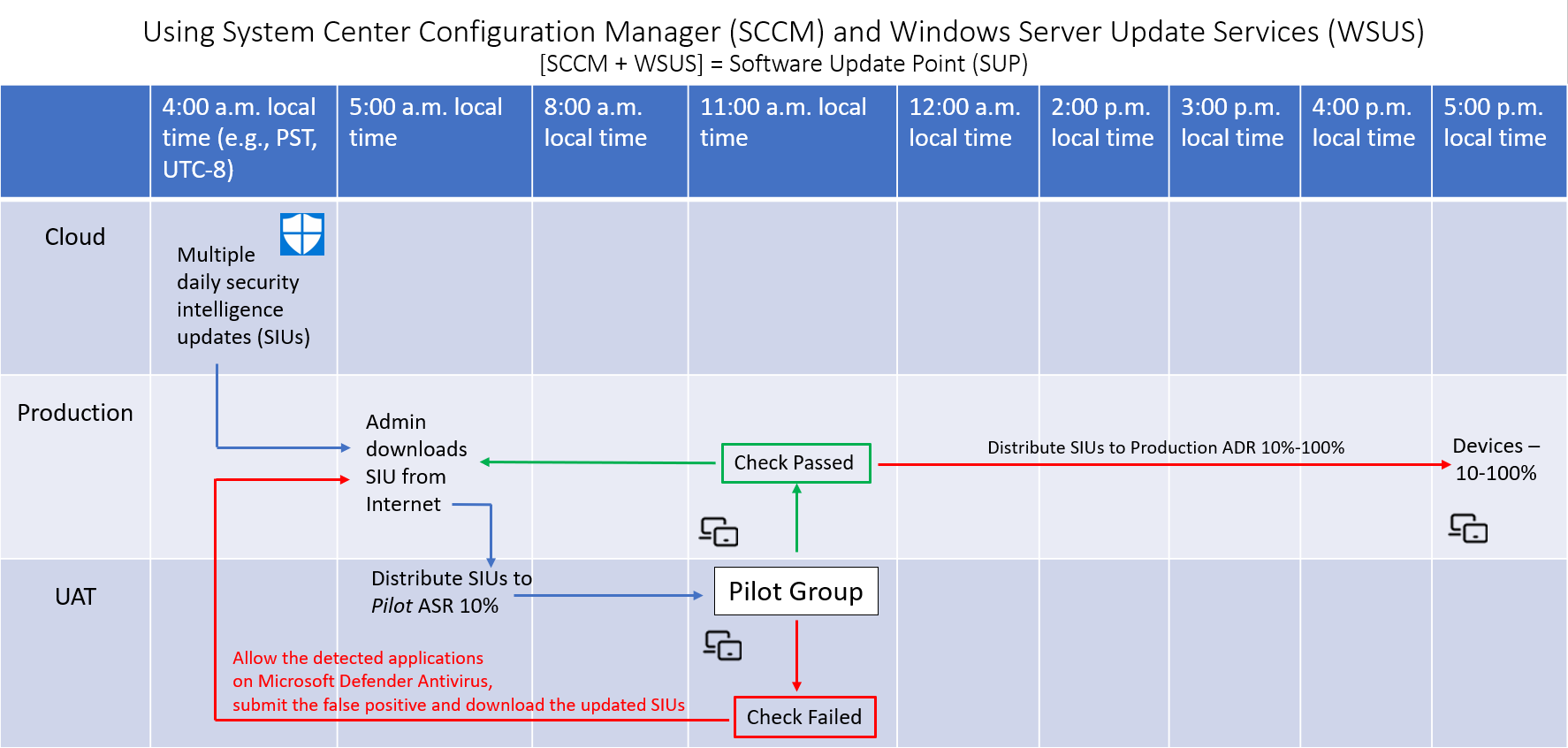
![[ソフトウェア Updates] ページで推奨されるIntune Microsoft Defenderウイルス対策パイロット ポリシー設定を表示します。](media/microsoft-defender-antivirus-deploy-ring-sccm-wizard-software-updates.png)



